Microsoft je u veljači 2018. objavio da će nadolazeća verzija sustava Windows 10 Pro for Workstations dobiti jedinstveni plan napajanja nazvan Ultimate Performance.
Windows 10 Pro for Workstations posebna je inačica sustava Windows 10 dizajnirana posebno za vrhunske zadatke i aplikacije koje zahtijevaju puno RAM-a i procesora.
Da bi razlikovao Windows 10 Pro for Workstations od Windows 10 Pro orijentiranog na potrošača, Microsoft je otkrio da će Windows 10 Pro for Workstations podržavati značajke koje Windows 10 Pro ne podržava.
Tvrtka je spomenula proširenu hardversku podršku (više procesora i RAM-a), podršku za stvaranje volumena s otpornim datotečnim sustavom (ReFS) ili trajnu podršku za memoriju. Microsoft nije spomenuo da je Windows 10 Pro također podržao neke značajke i da je ograničio podršku za ReFS u sustavu Windows 10 Pro.
Shema napajanja Ultimate Performance
Shema napajanja Ultimate Performance je novi plan napajanja koji je dostupan samo u sustavu Windows 10 Pro za radne stanice. Dizajniran da smanji mikro kašnjenja radi poboljšanja performansi, plan napajanja mijenja postavke koje je Microsoft tijekom vremena prikupljao da "omogućuju OS-u da brzo prilagodi ponašanje na temelju preferencija korisnika, politike, temeljnog hardvera ili radnog opterećenja".
Plan Ultimate Performance-a prema zadanim postavkama nije dostupan u sustavima Windows 10 Pro ili Home. Moguće je, međutim, plan integrirati u sustav. Kako će to učiniti ovisi o verziji sustava Windows 10:
Windows 10 verzija 1709 ili starija

Morate preuzeti plan napajanja u lokalni sustav jer ga nije moguće izravno uključiti u sustavu Windows 10 verzije 1709 (Fall Creators Update) i starijim verzijama sustava Windows 10.
Možete preuzeti plan s ovog web domaćina.
Nakon preuzimanja novog plana napajanja učinite sljedeće:
- Izdvojite arhivu u lokalni sustav.
- Otvorite sučelje naredbenog retka.
- Dođite do direktorija u koji ste izvukli plan, npr. Cd c: \ users \ martin \ downloads \ ultimateplan
- Pokrenite sljedeću naredbu da biste dodali novi plan napajanja na popis dostupnih shema: powercfg -import c: \ users \ martin \ downloads \ ultimateplan \ UltimatePlan.pow
- Napomena: možda ćete trebati prilagoditi put u skladu s tim da vaše korisničko ime vjerojatno nije martinovo i ako ste plan postavili u drugu mapu.
- Trebali biste odmah dobiti poruku "Uvezena shema napajanja uspješno".
Otvorite Opcije napajanja na uređaju. To možete učiniti tako da dodirnete tipku Windows, upišete Mogućnosti napajanja i odaberete rezultat Upravljačke ploče s popisa rezultata.
Novi plan pronađite nakon što odaberete "prikaži dodatne planove". Odaberite ga da biste ga aktivirali na uređaju.
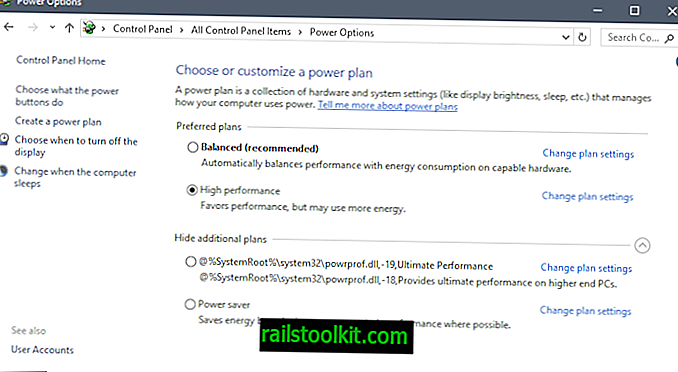
Metoda je lakša ako pokrenete Windows 10 verzije 1803 ili novije verzije. Sve što trebate učiniti je sljedeće:
- Dodirnite tipku Windows da biste otvorili izbornik Start.
- Tip Cmd.
- Držite tipku Shift i Ctrl i odaberite Cmd.exe s popisa rezultata.
- Odaberite da kada se prikaže UAC prompt.
- Pokrenite naredbu powercfg -duplicatescheme e9a42b02-d5df-448d-aa00-03f14749eb61 .
Plan možete bilo kada izbrisati odabirom „promijeni postavke plana“ u Mogućnostima napajanja, a zatim „Izbriši ovaj plan“. (putem Deskmoddera)
Sada vi : Koji je plan napajanja omogućen na vašem uređaju?














